Samsung 151BM, 151Q, 151V, 153N, 151S User Manual

SyncMaster 151S/151B/151BM/151V/151Q/151N/150N/152N/153N
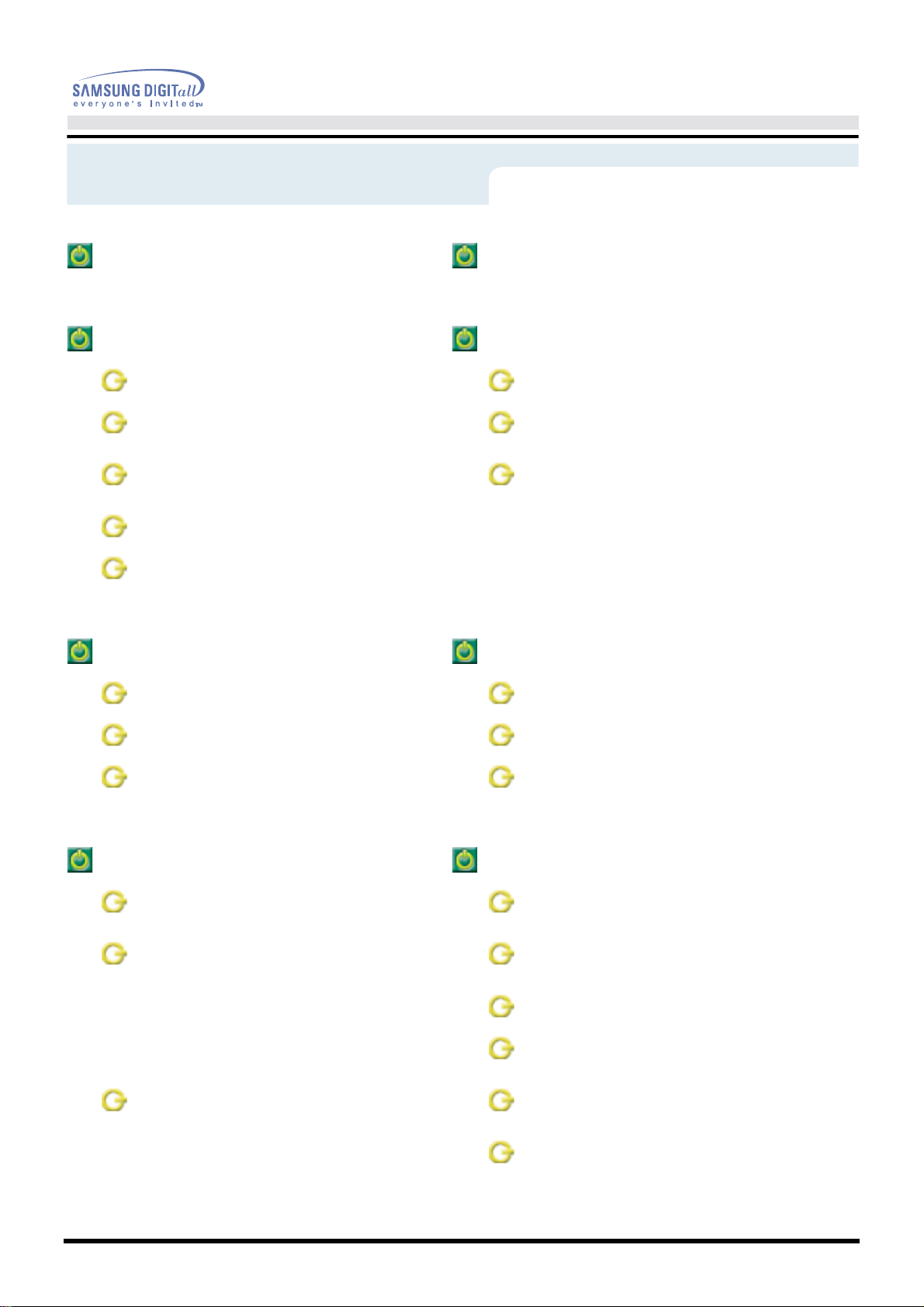
Indice
Página Principal Visualización en Pantalla
Instrucciones de seguridad Investigación de fallas
Nomenclatura Lista de chequeo
Fuente de alimentación Q & A
Manual del Usuario
Instalación
Limpieza
Otros
Introducción Especificaciones
Desempaque Generales
Parte Delantera Administrador de Energía
Parte Posterior Mode de Pantalla Prefijado
Instalación Información
Conexión del Monitor Servicio
Investigación del dispositivo de
Autoprueba
Instalación del Controlador de
Monitor
--
Automático Regulatory
--
Manual Natural Color
Cambiar la base
Términos
Para Obtener una Mejor
Presentación
Autoridad
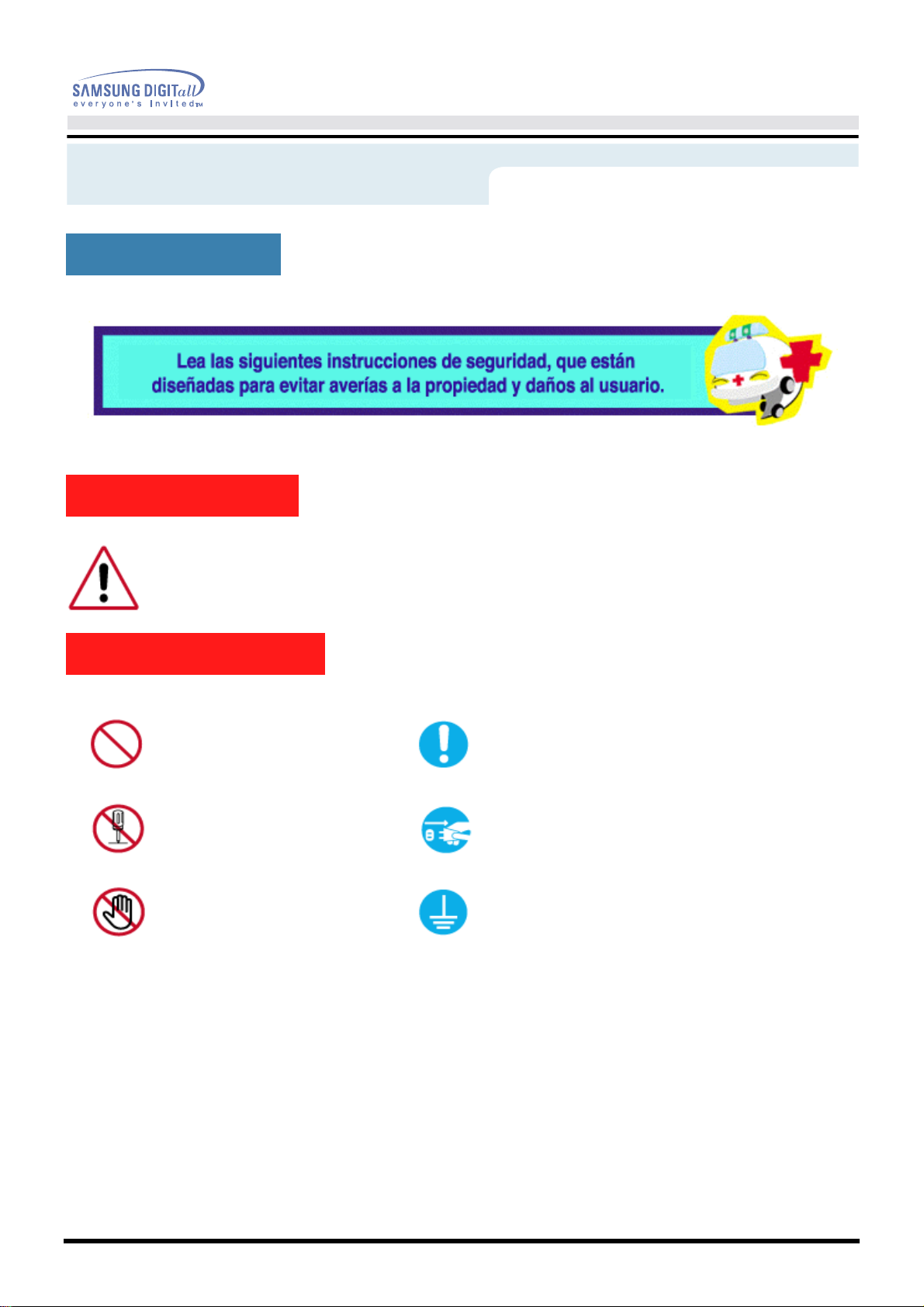
Instrucciones de seguridad
Nomenclatura
Advertencia/Precauócin
Manual del Usuario
Negligencia en el cumplimiento de las indicaciones señaladas por este símbolo
podría ocasionar daños físicos o perjuicios al equipo.
Nomeclatura cinvencional
Prohibido. Es importante leer y entender en todo momento.
No desensamblar. Disconnect the plug from the outlet
No tocar.
Conectar a tierra para prevenir una
descarga eléctrica.
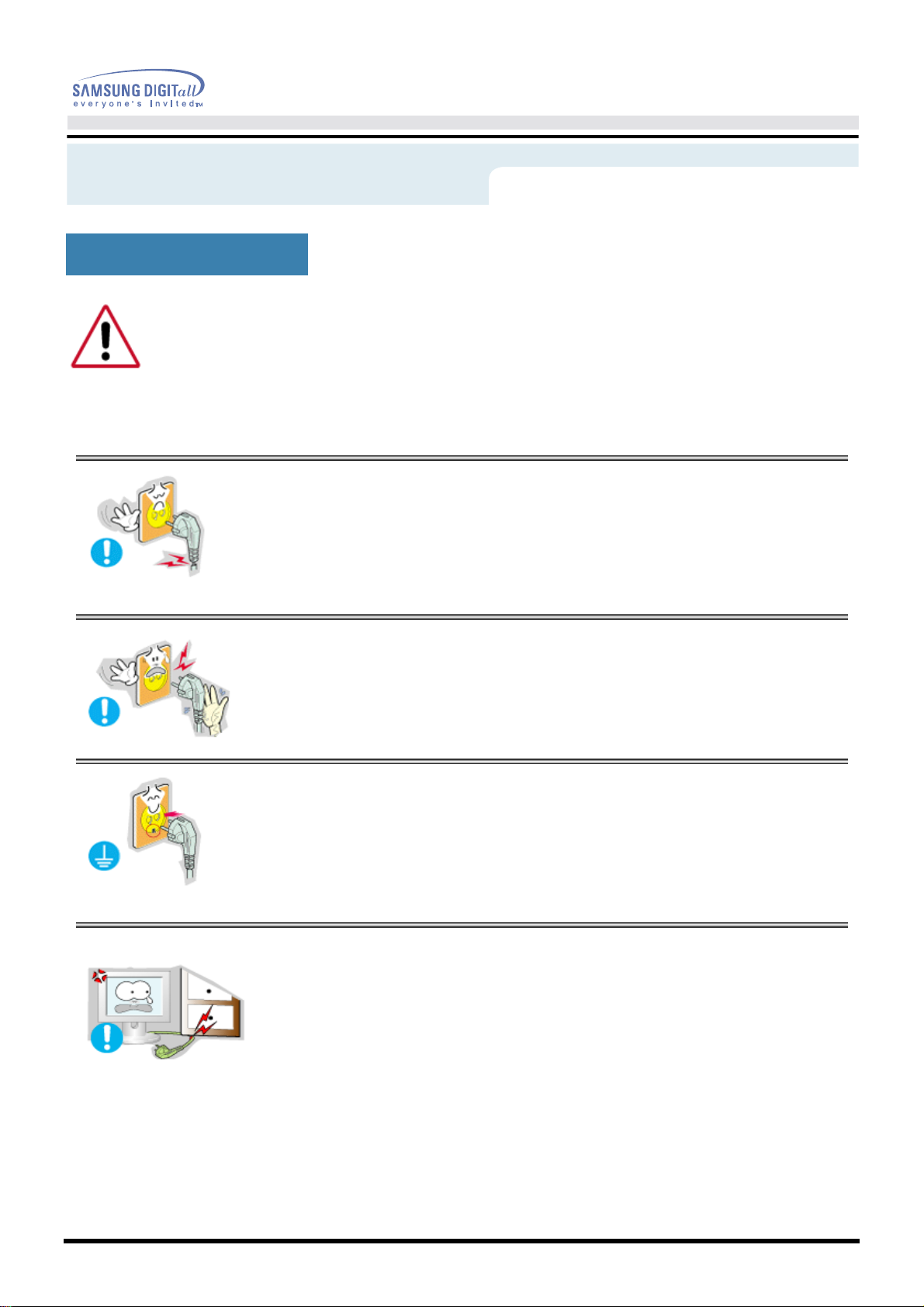
Instrucciones de seguridad
Fuente de alimentación
Cuando no use el computador durante largos periodos de tiempo, ajústelo a DPMS.
Si usa un protector de pantalla, póngalo al modo de pantalla activa.
Manual del Usuario
•
•
•
No use un enchufe estropeado o flojo.
•
Esto podría originar una descarga eléctrica o fuego.
No jale el enchufe del cordón ni toque el enchufe con las
manos mojadas.
•
Esto podría ocasionar una descarga eléctrica o fuego.
Use sólamente conectores y receptáculos apropiados
para hacer la conexión a tierra.
•
Una conexión a tierra inapropiada podría causar una descarga
eléctrica o una avería en el equipo.
•
No doble excesivamente el enchufe ni el cordón,
tampoco coloque objetos pesados sobre él, esto podría
ocasionar daños.
•
El incumplimiento de esta recomendación podría causar una
descarga eléctrica o fuego.
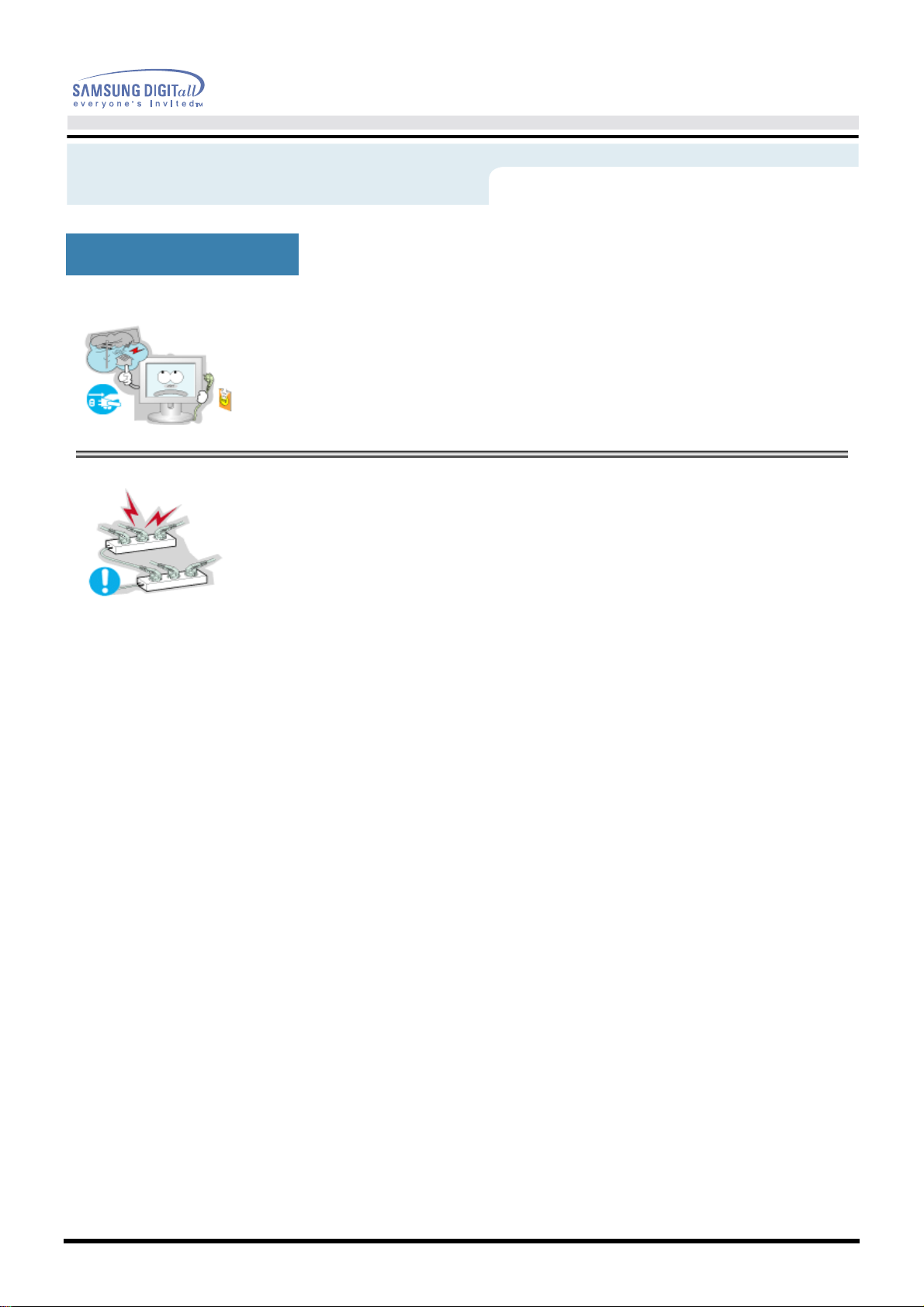
Instrucciones de seguridad
Fuente de alimentación
Manual del Usuario
•
•
Desconecte el enchufe del tomacorriente durante
tormentas o relámpagos o si no es usado por un periodo
largo de tiempo.
•
El incumplimiento de esta recomendación podría causar una
descarga eléctrica o fuego.
No conecte muchas extensiones o enchufes a un
tomacorriente.
•
Esto podría ocasionar fuego.
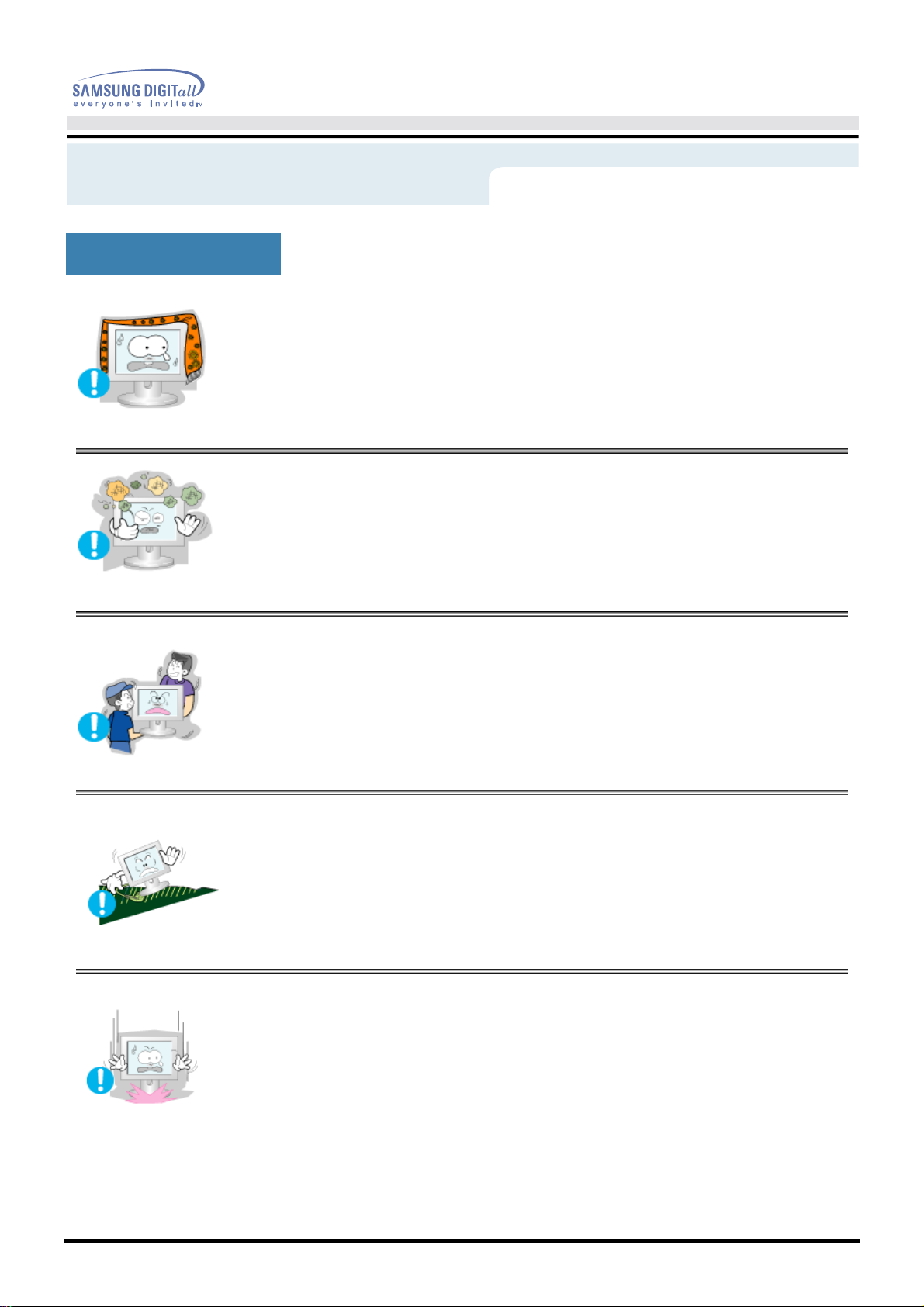
Instrucciones de seguridad
Instalación
Manual del Usuario
•
•
•
No cubrir las rejillas de ventilación del cabinete del
monitor.
•
Una mala ventilación podría causar averías o fuego.
Ponga el monitor en un lugar con poca humedad y un
mínimo de polvo.
•
Podría producirse un corto circuito o fuego en el interior del monitor.
No deje caer el monitor cuando lo mueva.
•
Esto podría causar daño al producto o al cuerpo humano.
•
•
Ponga el monitor en una superficie plana y estable.
•
El monitor puede causar lesiones al caerse.
Coloque el monitor cuidadosamente.
•
Podría dañarse o romperse.
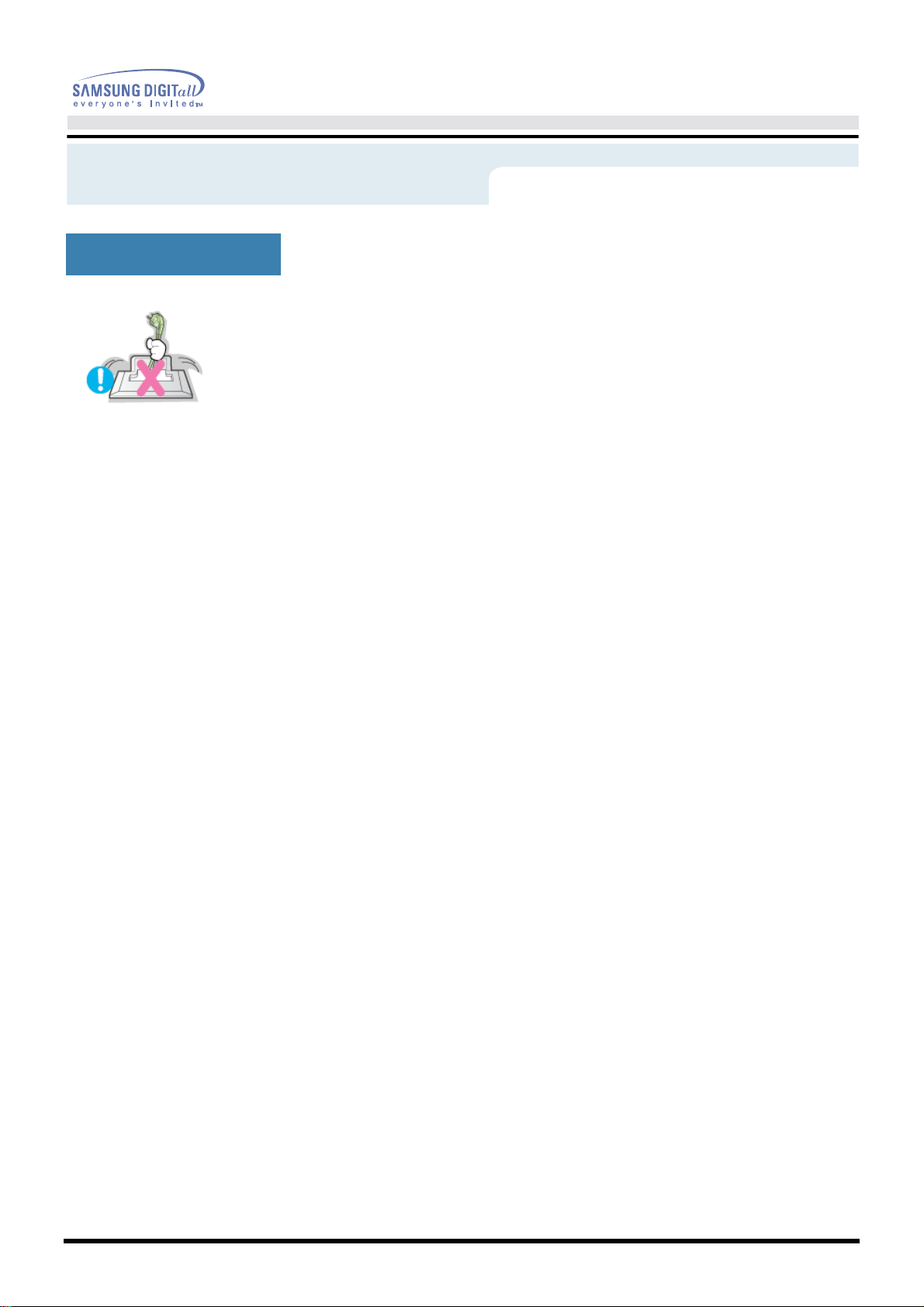
Instrucciones de seguridad
Instalación
Manual del Usuario
•
No asiente el monitor sobre la pantalla.
•
Se podría dañar la superficie TFT-LCD.
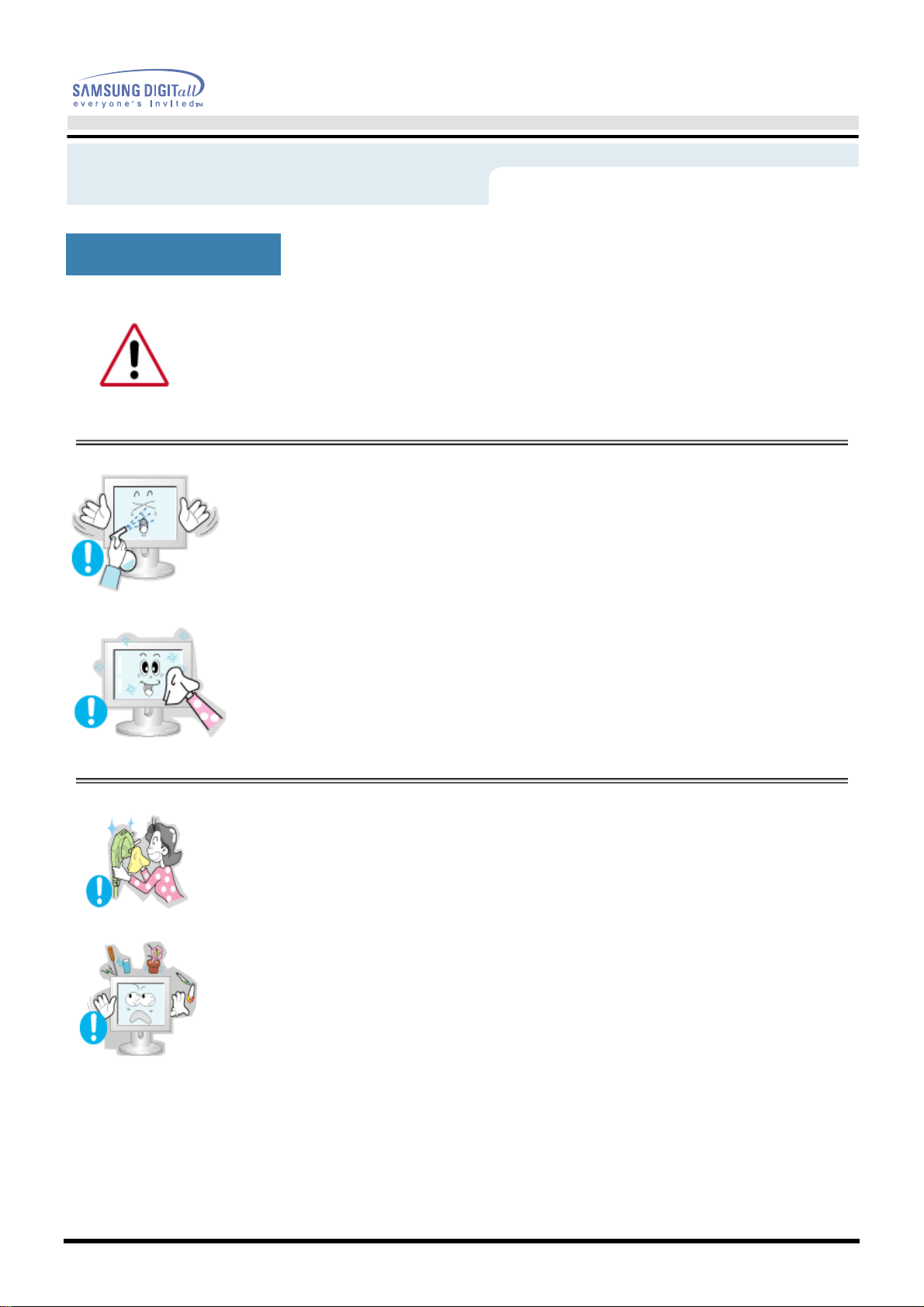
Instrucciones de seguridad
Limpieza
Cuando limpie la caja del monitor o la superficie del TFT-LCD, limpie con
una tela suave, ligeramente mojada.
Manual del Usuario
•
•
•
No rocíe detergente directamente sobre el monitor.
Use el detergente recomendado con una tela suave.
Si el conector entre el enchufe y el pin está oxidado o
sucio, límpielo apropiadamente con una tela seca.
•
Un conector sucio puede causar una descarga eléctrica o fuego.
•
No ponga recipientes con agua, productos químicos o
cualquier objeto metálico pequeño sobre el monitor.
•
Esto podría causar daño, una descarga eléctrica o fuego.
•
Si una sustancia extraña entra en el monitor,
desconecte el enchufe y luego contáctese con el centro de servicios.

Instrucciones de seguridad
Otros
Manual del Usuario
•
•
•
No saque la cubierta (o la parte posterior). El usuario no
debe hacer reparaciones por sí mismo.
•
Esto podría causar una descarga eléctrica o fuego.
•
Solicite la revisión al personal calificado de reparaciones y
mantenimiento.
Si su monitor no funciona normalmente- en particular, si
hay algunos sonidos inusuales o sale algún olor del in
terior-desconéctelo inmediatamente y contáctese con
un centro de venta autorizado o un centro de servicios.
•
Esto podría causar una descarga eléctrica o fuego.
No asiente objetos pesados sobre la pantalla.
•
Esto podría causar una descarga eléctrica o fuego.
-
•
•
Por cada hora de trabajo que pase mirando la pantalla,
debería descansar unos 5 minutos.
•
Eso disminuirá la fatiga de sus ojos.
No use o no almacene sustancias inflamables cerca del
monitor.
•
Esto podría causar una explosión o fuego.
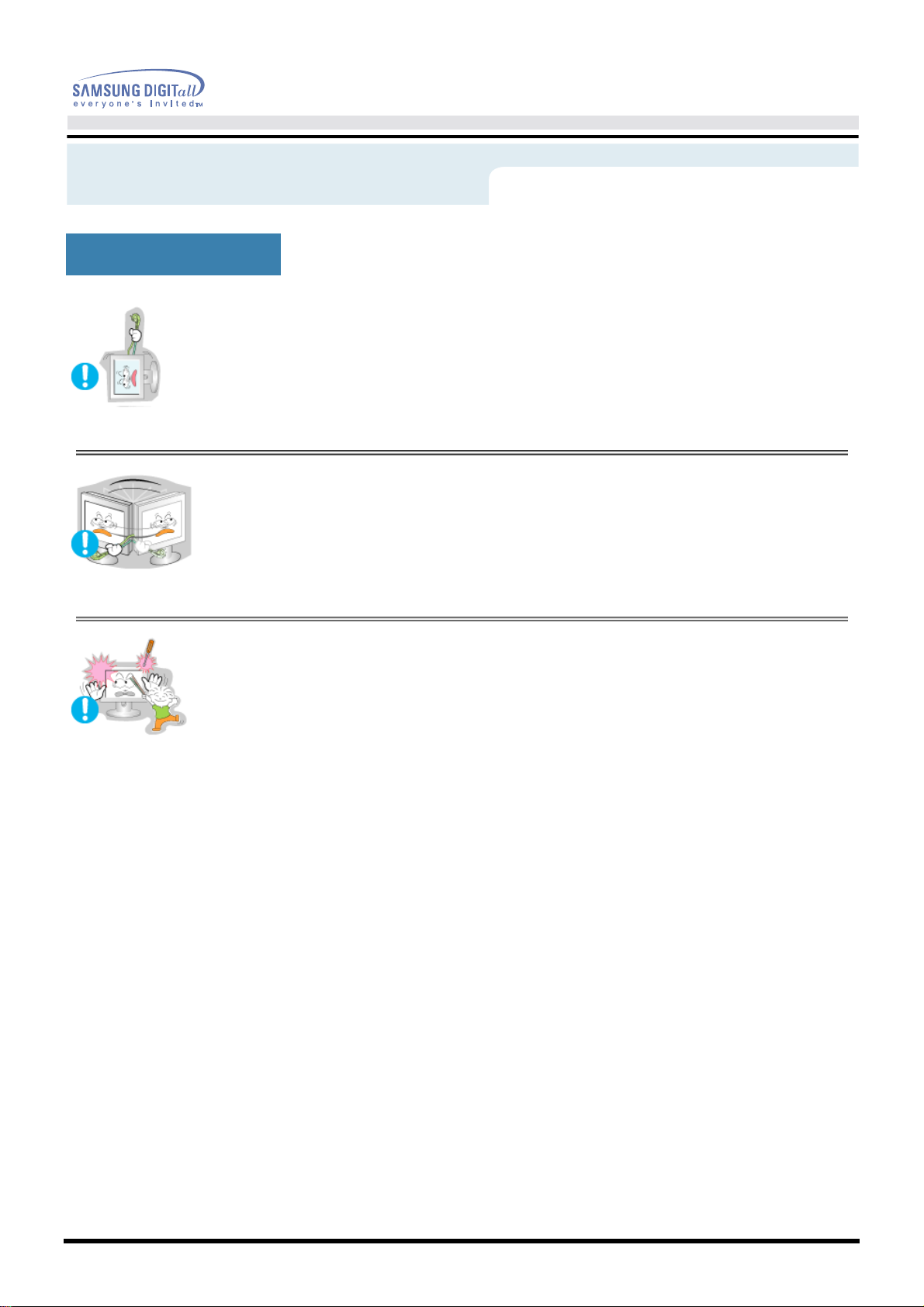
Instrucciones de seguridad
Otros
Manual del Usuario
•
•
•
No trate de mover el monitor jalándolo del cordón o del
cable de señal.
•
Esto podría causar averías, descarga eléctrica o fuego debido al
daño del cable.
No mueva el monitor a la izquierda o a la derecha jalando
sólamente el cordón o el cable de señal.
•
Esto podría causar una avería, descarga eléctrica o fuego debido al
daño del cable.
Nunca meta algo metálico en las aberturas del monitor.
•
Esto podría causar una descarga eléctrica, fuego o lesiones.
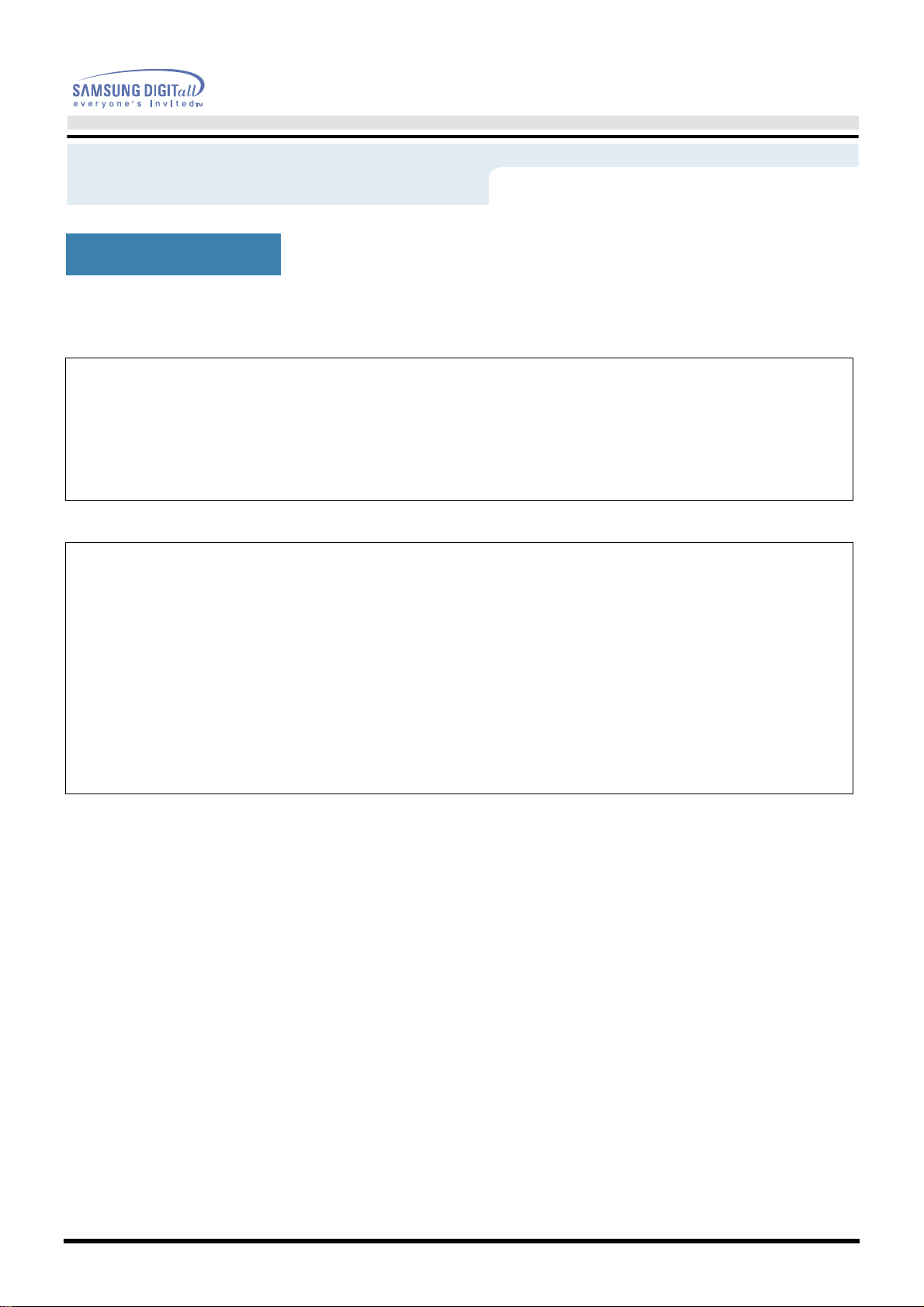
Manual del Usuario
Instrucciones de seguridad
Otros
IMPORTANTE:
PARA PREVENIR CUALQUIER MAL FUNCIONAMIENTO Y EVITAR DAÑOS, LEA
DETALLADAMENTE ESTE MANUAL DE INSTRUCCIONES ANTES DE CONECTAR Y
OPERAR EL APARATO, CONSERVE EL MANUAL PARA FUTURAS REFERENCIAS,
GRACIAS. POR FAVOR LEA ESTE MANUAL ANTES DE OPERAR EL APARATO Y
GUÁRDELO PARA REFERENCIAS FUTURAS.
IMPORTADO POR:
EXPORTADO POR:
SAMSUNG ELECTRONICS MEXICO S.A. DE C.V.
SATURNO 44 COL. NVA. INDUSTRIAL VALLEJO
DEL. GUSTAVO A. MADERO C.P. 07700
MEXICO D.F. TEL. 5747-5100
RFC: SEM950215S98
SAMSUNG ELECTRONICS CO.,LTD.
JOONG-ANG DAILY NEWS BLDG.
7 SOON-WHA-DONG CHUNG-KU,
C.P.O BOX 2775, 1144 SEOUL, KOREA
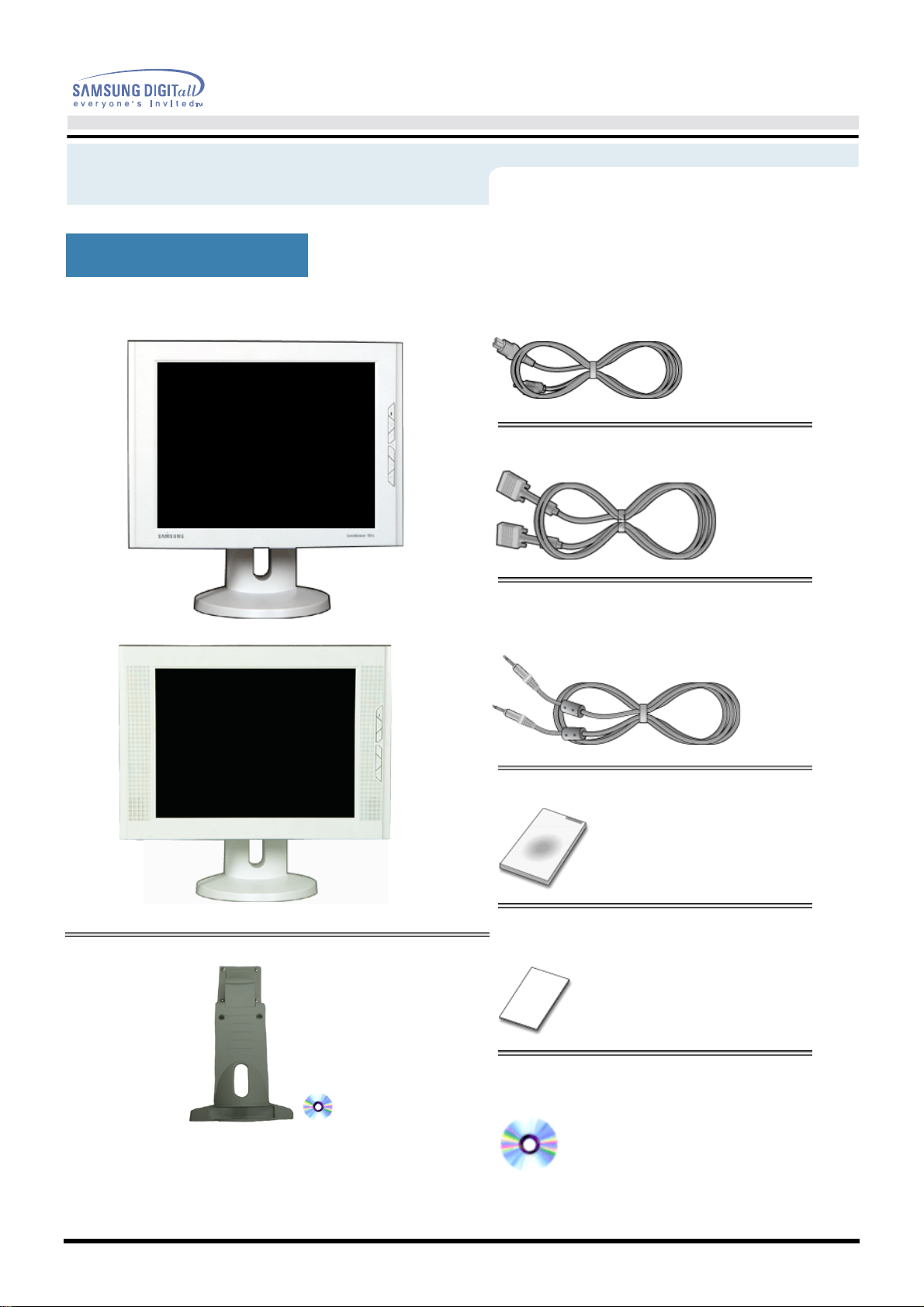
Introducción
Desempaque
•
Monitor y Soporte
SyncMaster 151S/151B/151V/151Q
•
Cordón eléctrico
•
Cable de señal
Manual del Usuario
SyncMaster 151BM
•
Soporte pivotante y software CD (opcional)
•
Cable de Audio
(SyncMaster 151BM)
•
Guía de Instalación Rápida
•
Documento de garantía
(no está disponible en todas las localidades)
Verifique que los siguientes productos estén
incluidos con el monitor. Si faltara alguno,
contáctese con su distribuidor.
•
Manual del Usuario y CD de
Instalación de la Unidad de Disco

Manual del Usuario
)
Introducción
Desempaque
SyncMAster 151N/150N/152N/153N
Verifique que los siguientes productos estén incluidos con el monitor. Si faltara alguno, contáctese con su
distribuidor.
Monitor y Soporte
Soporte pivotante y software CD (Opción)
Cordón eléctrico
Cable de señal
Guía de Instalación Rápida
Documento de garantía
(no está disponible en todas las
localidades
Manual del Usuario y CD de
Instalación de la Unidad de Disco
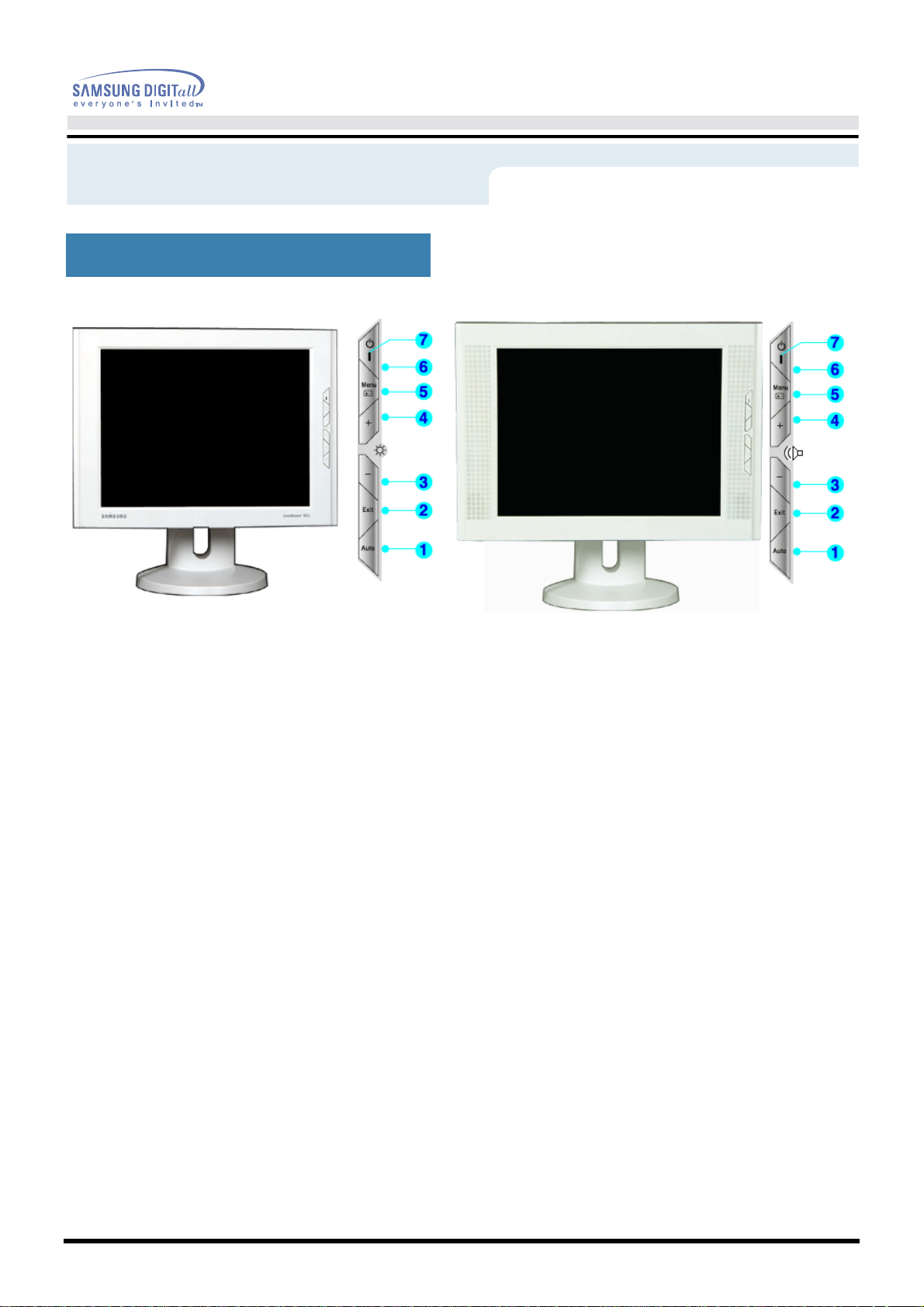
Manual del Usuario
Introducción
Parte Delantera
SyncMaster 151S/151B/151V/151Q SyncMaster 151BM
1. Botón Auto
2. Botón Salir
3,4. Botones Reguladores
5. Botón Menú
6. Botón de suministro de energía
7. Indicador de suministro de energía
Nota:
Vea Ahorrador de Energía, descrito en el manual, para mayor información en lo
referente a las funciones de ahorro de energía.
Para ahorrar energía, apague el monitor cuando no lo necesite o cuando no lo use por
periodos largos de tiempo.
: "Auto" permite que el monitor se autoajusta a la señal
: Use este botón para salir del menú activo o del OSD
: Estos botones le permiten destacar y regular items en
: Use este botón para abrir el OSD y activar el item que
: Use este botón para prender y apagar el monitor.
de video entrante.
(Visualización en Pantalla).
el menú.
está destacado en el menú.
: Indica modo normal o Modo de Ahorro Energético.
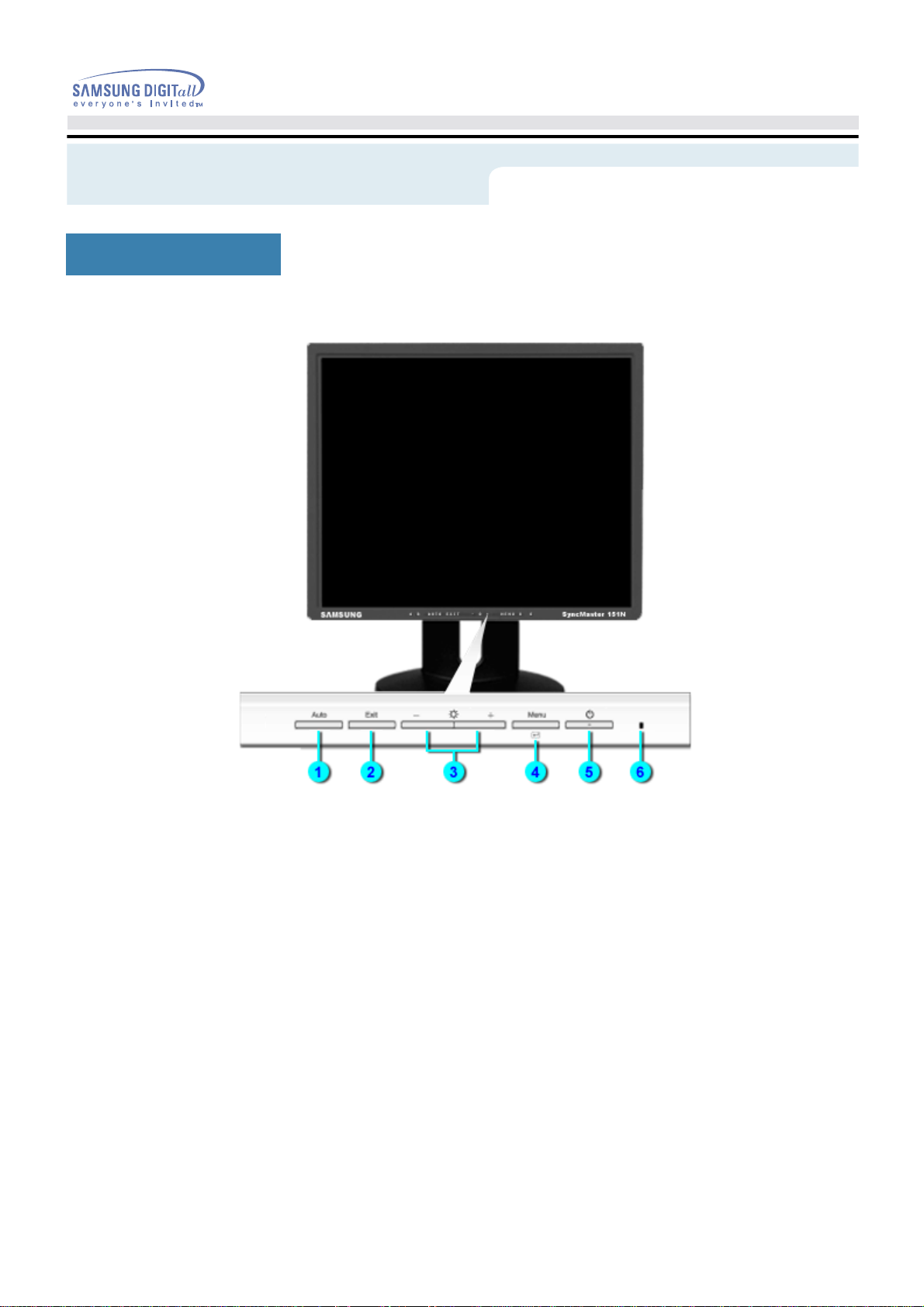
Introducción
Parte Delantera
SyncMAster 151N/150N/152N/153N
Manual del Usuario
1. Botón Auto
2. Botón Salir
3. Botones Reguladores
4. Botón Menú
5. Botón de suministro
de energía
6. Indicador de suministro
de energía
Nota:
Vea Ahorrador de Energía, descrito en el manual, para mayor información en lo referente a
las funciones de ahorro de energía. Para ahorrar energía, apague el monitor cuando no lo
necesite o cuando no lo use por periodos largos de tiempo.
"Auto" permite que el monitor se autoajusta a la señal de video
entrante.
Use este botón para salir del menú activo o del OSD
(Visualización en Pantalla).
Estos botones le permiten destacar y regular items en el menú.
Use este botón para abrir el OSD y activar el item que está
destacado en el menú.
Use este botón para prender y apagar el monitor.
Indica modo normal o Modo de Ahorro Energético.
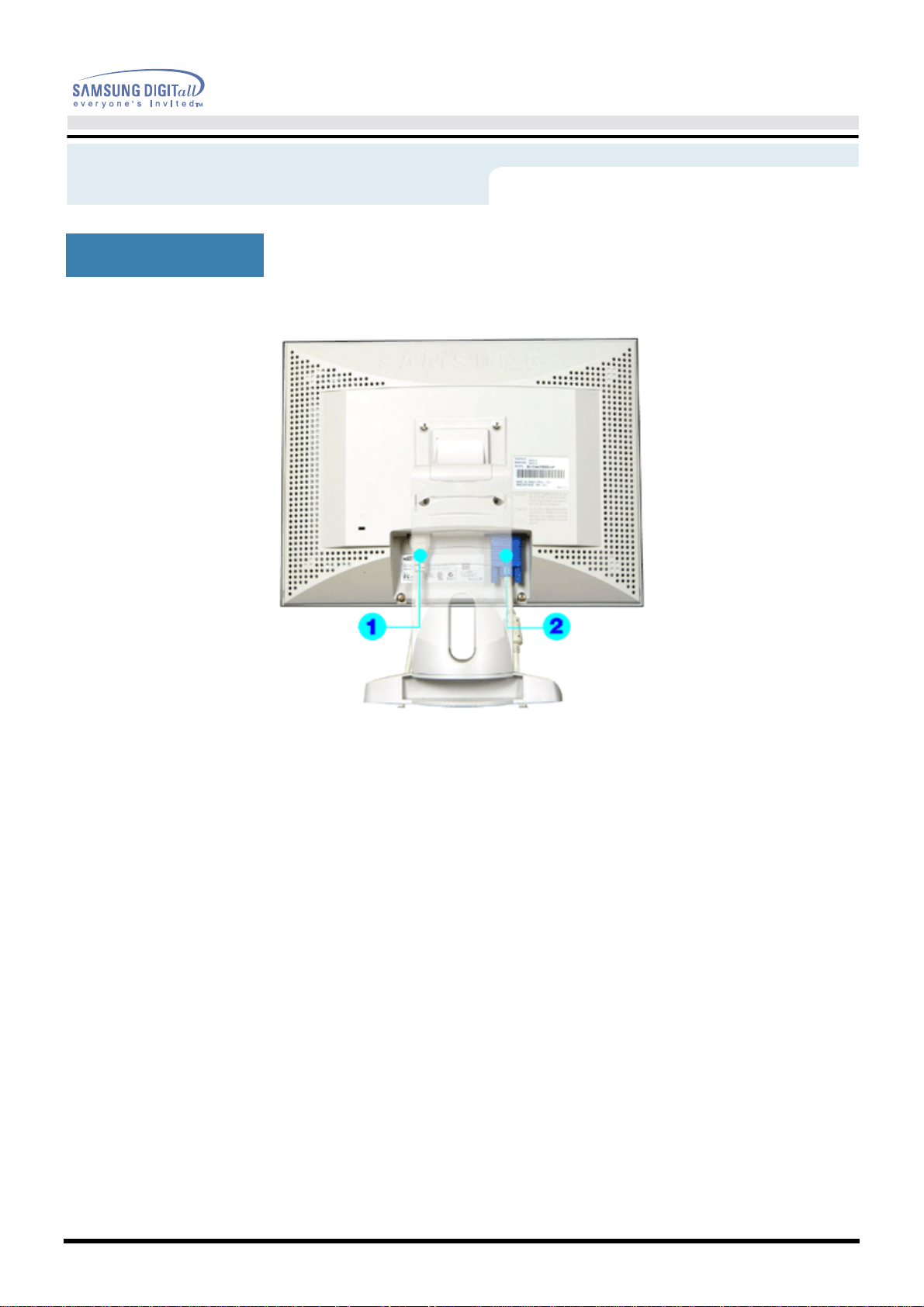
Introducción
Parte Posterior
SyncMAster 151S/151B/151BM/151V/151Q
Manual del Usuario
(La disposición en la parte posterior del monitor podría variar de producto a producto)
1. Toma de corriente
2. Toma de señal
Nota:
Vea Conexión del Monitor para mayor información en lo referente a las conexiones
de cable.
: Conecte el cordón de suministro eléctrico del monitor a la toma de
corriente de la parte trasera del monitor.
: Conecte el D-SUB de 15 pins del cable de señal del vídeo al conector
de vídeo del PC en la parte posterior del monitor.
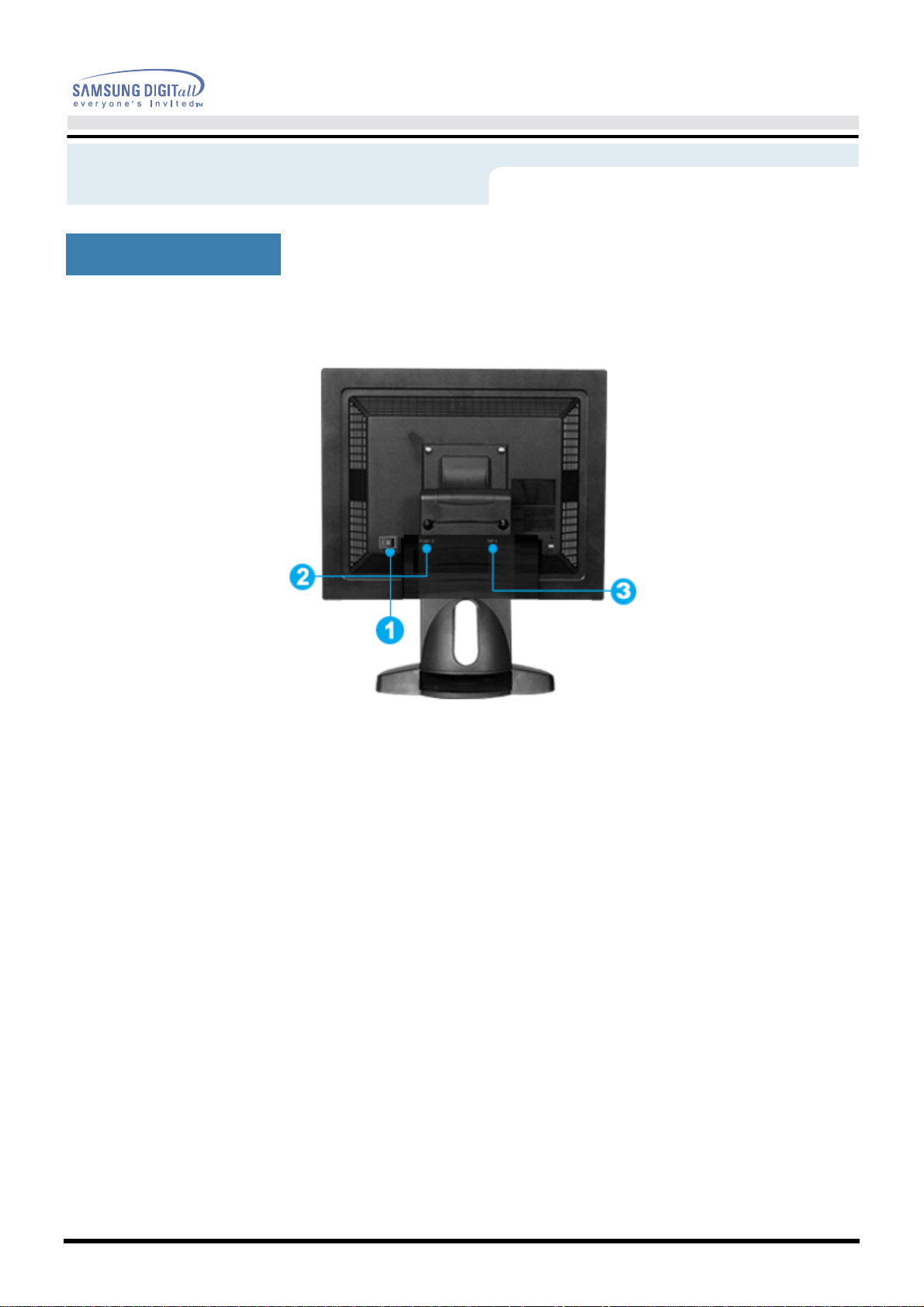
Introducción
Parte Posterior
SyncMAster 151N/150N/152N/153N
Manual del Usuario
(La disposición en la parte posterior del monitor podría variar de producto a producto)
1. Botón de alimentac ión on/off
2. Toma de corriente
3. Puerto D-Sub
Nota:
Vea Conexión del Monitor para mayor información en lo referente a las conexiones de cable.
Conecte el cordón de suministro eléctrico del monitor a la toma de corriente
de la parte trasera del monitor.
Conecte el D-SUB de 15 pins del cable de señal del vídeo al conector de
vídeo del PC en la parte posterior del computador.

Instalación
Conexión del Monitor(SyncMaster 151S/151B/151V/151Q)
Manual del Usuario
1. Conecte el cordón de suministro eléctrico del monitor a la toma de corriente de la parte trasera
del monitor.
Enchufar el cordón de suministro eléctrico del monitor a un tomacorriente cercano.
2. Conecte el D-SUB de 15 pins del cable de señal del vídeo al conector de vídeo del PC en la
parte posterior del monitor.
3. Conecte el monitor al equipo Macintosh usando el cable de conexión D-SUB.
4. En el caso de un modelo antiguo de Macintosh, es necesario conectar el monitor usando un
adaptador especial de Mac.
5. Prenda el computador y el monitor. Si el monitor presenta una imagen, la instalación está
incompleta.
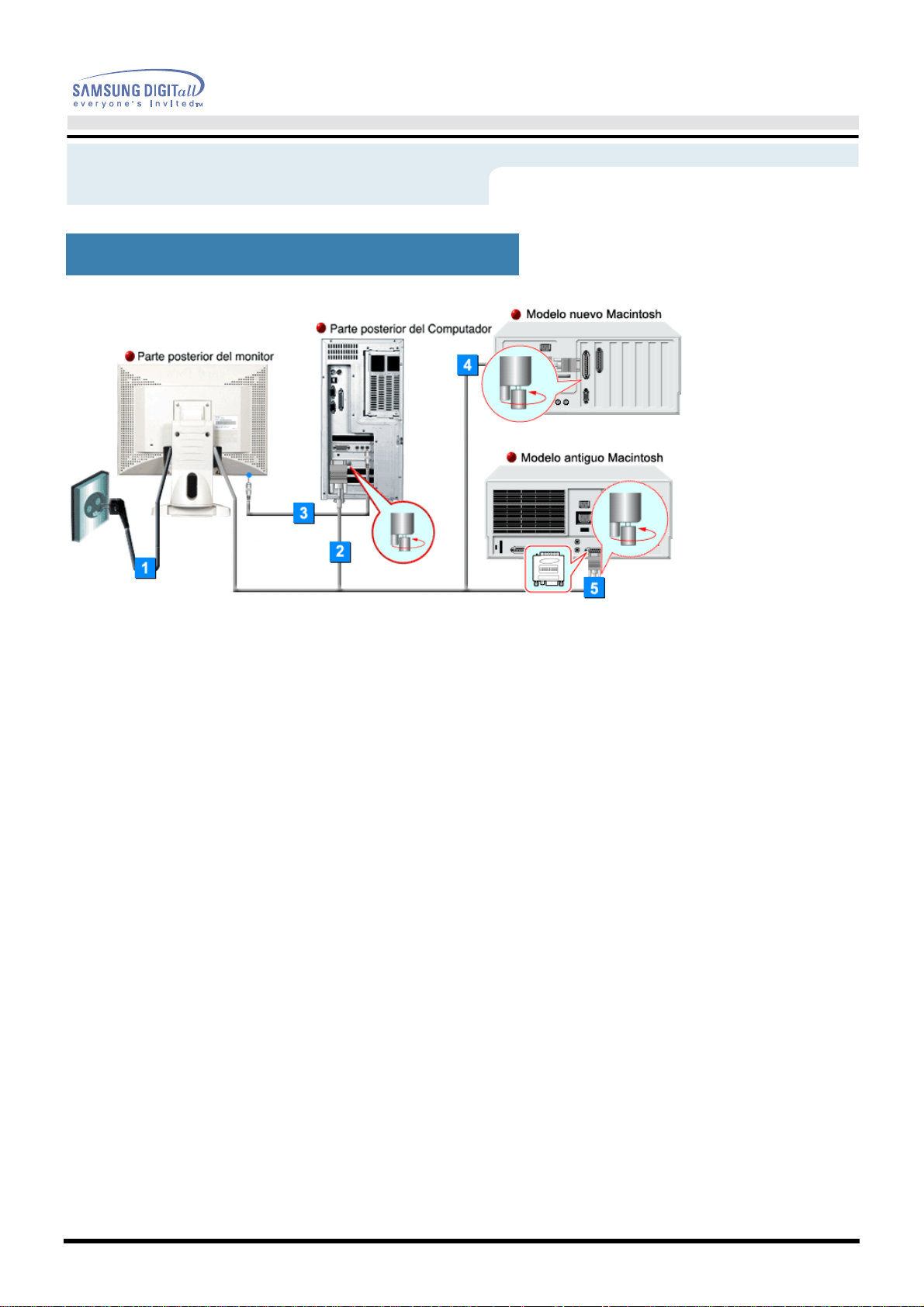
Instalación
Conexión del Monitor(SyncMaster 151BM)
Manual del Usuario
1. Conecte el cordón de suministro eléctrico del monitor a la toma de corriente de la parte trasera
del monitor.
Enchufar el cordón de suministro eléctrico del monitor a un tomacorriente cercano.
2. Conecte el D-SUB de 15 pins del cable de señal del vídeo al conector de vídeo del PC en la
parte posterior del monitor.
3. Conecte un cable aquí para recibir el sonido de la tarjeta de sonido de la computadora.
4. Conecte el monitor al equipo Macintosh usando el cable de conexión D-SUB.
5. En el caso de un modelo antiguo de Macintosh, es necesario conectar el monitor usando un
adaptador especial de Mac.
6. Prenda el computador y el monitor. Si el monitor presenta una imagen, la instalación está
incompleta.

Instalación
Conexión del Monitor(SyncMaster 151N/150N/152N/153N)
Manual del Usuario
1. Conecte el cordón de suministro eléctrico del monitor a la toma de corriente de la parte trasera
del monitor.
Enchufar el cordón de suministro eléctrico del monitor a un tomacorriente cercano.
2. Conecte el D-SUB de 15 pins del cable de señal del vídeo al conector de vídeo del PC en la
parte posterio r del monitor.
3. Conecte el monitor al equipo Macintosh usando el cable de conexión D-SUB.
4. En el caso de un modelo antiguo de Macintosh, es necesario conectar el monitor usando un
adaptador especial de Mac.
5. Prenda el computador y el monitor. Si el monitor presenta una imagen, la instalación está
incompleta.
